标签:
如果在windows平台下推荐使用VisualSVN,因为VisualSVN Server集成了Subversion和Apache;安装和配置上省去了很多麻烦,而且Apache服务器的配置和用户权限管理等都是通过图像界面完成的。而且VisualSVN客户端已经集成了Visual Studio;这里为什么没有使用TFS,个人感觉TFS安装配置复杂操作,没有SVN简单明了,而且安装包体积较大,而VisualSVN Server才只有8MB多差别实在太大了。
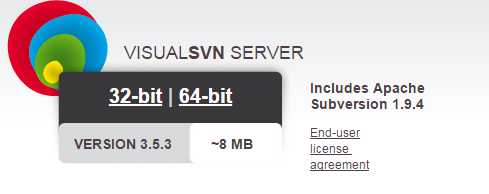
VisualSVN 下载地址:https://www.visualsvn.com/
Tortoisesvn下载地址:https://tortoisesvn.net/
SVN官方文档:https://tortoisesvn.net/support.html
SVN中文官方文档:http://heanet.dl.sourceforge.net/project/tortoisesvn/1.9.4/Documentation/TortoiseSVN-1.9.4-zh_CN.pdf
下面进入主题,首先安装VisualSVN Server:
选择匹配的版本下载后直接运行VisualSVN Server安装文件,根据提示进行安装。So easy~
1、运行安装文件,弹出如下对话框,点击下一步。
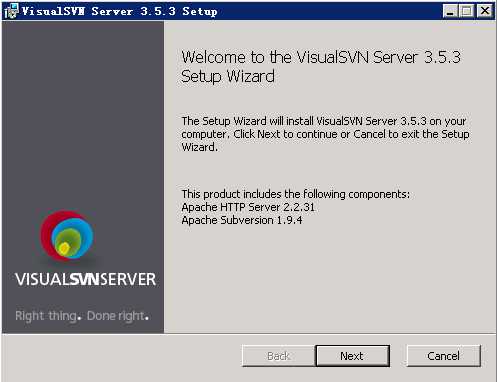
2、和大多数软件安装一样,如果想继续使用只能勾选同意,然后下一步。
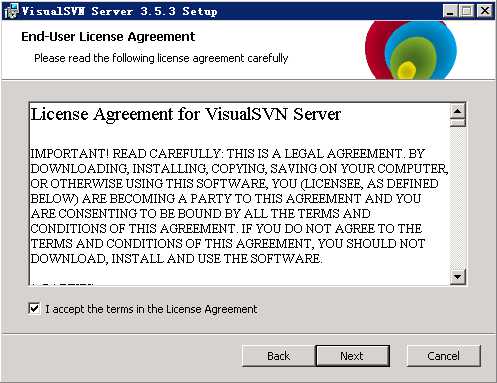
3、选择 VisualSVN Server and Administration Tools。
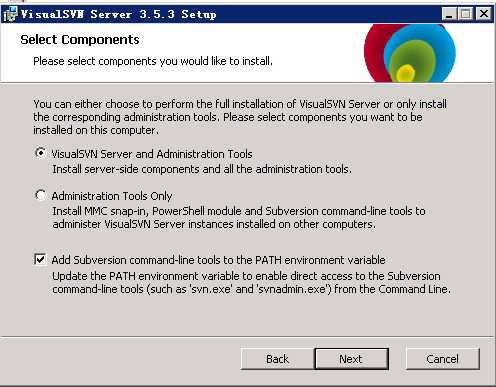
4、选择 standard Edition 点击下一步
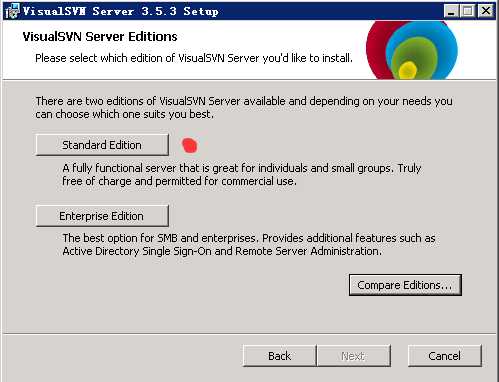
5、 选择安装路径、端口,点击下一步
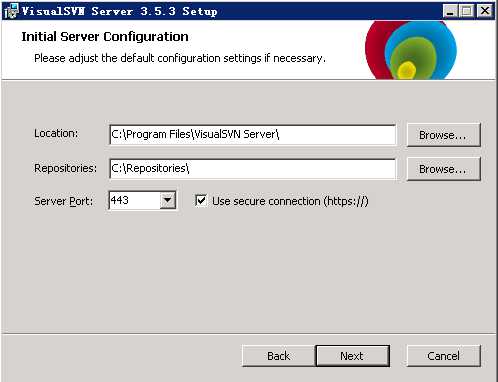
6、 现在开始进入真正的安装阶段,点击Install
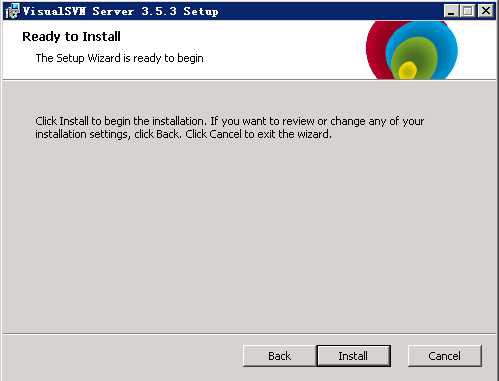
7、 耐心等待,通常一分钟之内可以搞定
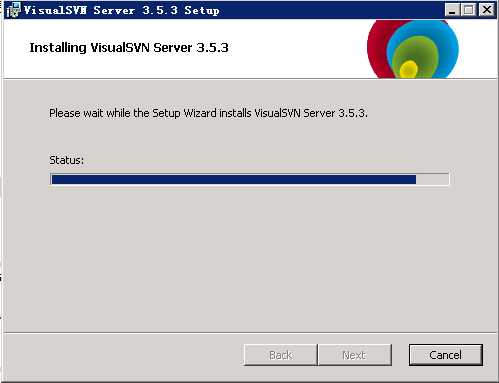
8、 大功告成,安装完成;点击完成
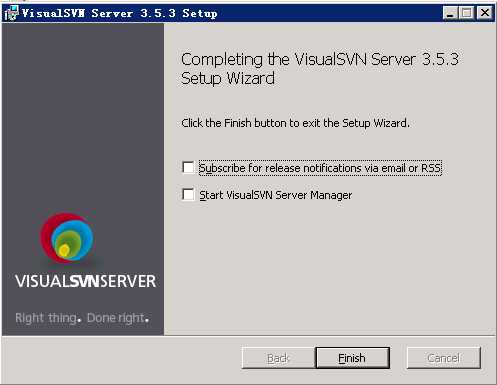
9、 点击开始菜单找到VisualSVN
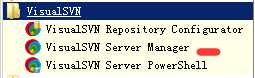
VisualSVN的安装就结束了,接下来可以创建资源库进行文件和源代码的管理了,其实使用svn等工具除了进行源代码管理之外可以很好的对笔记、日记、小说等进行管理超级实用。
标签:
原文地址:http://www.cnblogs.com/zhaochengshen/p/5644392.html